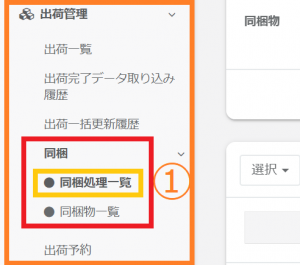出荷管理
同梱処理一覧
同梱物一覧で登録した同梱物をどのような条件で同梱するのか設定します。設定した同梱処理は条件に一致する注文があった際に、各種帳票類に同梱物として記載されます。
同梱処理一覧
同梱処理の登録方法
④同梱条件を設定します。プルダウンから「購入商品」「定期回数」「注文日」「配送予定日」「配送方法」「支払方法」「流入媒体」の7項目から設定します。
また、同梱条件は「同梱条件を追加」をクリックすると複数設定が可能です。設定した同梱条件全てを満たす注文に対して各種帳票類へ同梱処理の指示が実施されます。
※条件によって同梱物が重複する場合、重複せずに一つのみ入れるように帳票類に指示が出力されます。
以下よりそれぞれの詳細をご案内いたします。
また、同梱条件は「同梱条件を追加」をクリックすると複数設定が可能です。設定した同梱条件全てを満たす注文に対して各種帳票類へ同梱処理の指示が実施されます。
※条件によって同梱物が重複する場合、重複せずに一つのみ入れるように帳票類に指示が出力されます。
以下よりそれぞれの詳細をご案内いたします。
購入商品
⑦条件とする商品は複数設定が可能です。
選択した商品を変更する場合は商品名の×印またはプルダウンの×印より商品を削除し、再度商品検索を行います。
また、同梱条件を削除する場合は右下の「削除」をクリックします。
※複数の商品を設定する場合、設定した商品のいずれかが注文に含まれていると同梱処理の条件に合致します。以下、「定期回数」「配送方法」「支払方法」「流入媒体」の場合も同様です。
選択した商品を変更する場合は商品名の×印またはプルダウンの×印より商品を削除し、再度商品検索を行います。
また、同梱条件を削除する場合は右下の「削除」をクリックします。
※複数の商品を設定する場合、設定した商品のいずれかが注文に含まれていると同梱処理の条件に合致します。以下、「定期回数」「配送方法」「支払方法」「流入媒体」の場合も同様です。
定期回数
⑧「定期回数」では定期コースの回数に応じて同梱条件の設定が可能です。
プルダウンより「定期回数」を選択します。
購入商品と同様に条件とする定期商品を検索し、登録します。
続いて定期の何回目に同梱するか回数を指定します。回数入力欄の隣のプルダウンより指定した回数に対し「同じ」「以上」「以下」と条件を設定できます。
※定期商品の設定は任意となります。設定しない場合、全ての定期コースで、指定した回数に応じた同梱処理が実施されます。
プルダウンより「定期回数」を選択します。
購入商品と同様に条件とする定期商品を検索し、登録します。
続いて定期の何回目に同梱するか回数を指定します。回数入力欄の隣のプルダウンより指定した回数に対し「同じ」「以上」「以下」と条件を設定できます。
※定期商品の設定は任意となります。設定しない場合、全ての定期コースで、指定した回数に応じた同梱処理が実施されます。
注文日
配送予定日
配送方法
支払方法
流入媒体
⑬「流入媒体」の場合、別メニューである「広告媒体一覧(検索)」にて広告媒体をご登録いただいている場合に同梱物と紐づけが可能です。
プルダウンより「流入媒体」を選択をします。
もう一つのプルダウンより条件に指定する流入媒体を選択します。複数選択が可能です。
プルダウンより「流入媒体」を選択をします。
もう一つのプルダウンより条件に指定する流入媒体を選択します。複数選択が可能です。
同梱物設定
⑰登録した同梱処理は初期状態でステータスが停止となっています。こちらを該当の同梱処理名のチェックボックスにチェックを入れ「実施」をクリックしてステータスを有効にします。
逆に実施状態を停止にすることも同様の方法で可能です。
こちらでステータスが「実施」になっている同梱処理について、条件に一致する注文があった際に、出荷一覧より出力する各種帳票に同梱物として記載されます。
逆に実施状態を停止にすることも同様の方法で可能です。
こちらでステータスが「実施」になっている同梱処理について、条件に一致する注文があった際に、出荷一覧より出力する各種帳票に同梱物として記載されます。
同梱処理の検索方法
同梱処理の編集・コピー・削除方法
編集方法
コピー方法
削除方法
同梱処理一覧
関連記事を見る
最近ご覧になった記事